หากคุณเคยเปรียบเทียบบุคคลกับอุปกรณ์อิเล็กทรอนิกส์ที่อยู่รอบตัวเรา คุณอาจพบบางสิ่งที่เหมือนกัน ความคล้ายคลึงกันที่ยิ่งใหญ่ที่สุดคือความรู้จำนวนคงที่ในอุปกรณ์และอุปกรณ์ความรู้นี้เรียกว่าเฟิร์มแวร์ อุปกรณ์บางอย่างต้องแฟลชเป็นระยะ
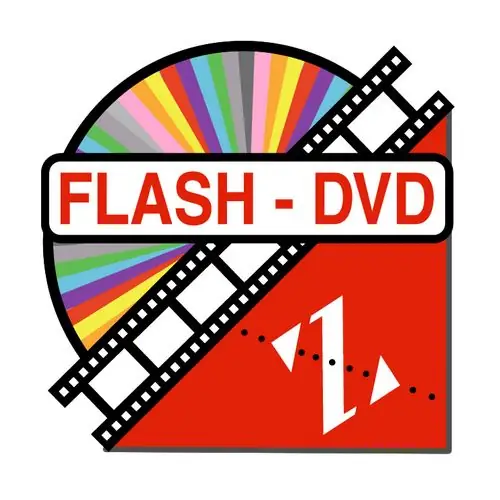
จำเป็น
- - ไดรฟ์ดีวีดี;
- - บูตฟลอปปี้;
- - ไฟล์เฟิร์มแวร์
คำแนะนำ
ขั้นตอนที่ 1
เฟิร์มแวร์คือไฟล์ที่ใช้ในการอัพเดตซอฟต์แวร์ของอุปกรณ์ ส่วนใหญ่มักจะโหลดโดยใช้โปรแกรมพิเศษ (กะพริบ) แนวคิดนี้เกิดขึ้นจากนิพจน์ "แฟลชหน่วยความจำแฟลชของอุปกรณ์" คำนี้ยังหมายถึงกระบวนการอัปเดตไฟล์ระบบของอุปกรณ์ด้วย
ขั้นตอนที่ 2
ก่อนดำเนินการตามขั้นตอน "แฟลช" ไดรฟ์ดีวีดี คุณต้องสร้างสำเนาของไฟล์หน่วยความจำแฟลชที่มีอยู่ - สำรอง (สำรอง) คุณสามารถสร้างสำเนาของไฟล์ในไดรฟ์โดยใช้โปรแกรม Binflash หลังจากเปิดตัว ให้เลือกไดรฟ์ที่คุณต้องการใช้งานและคลิกปุ่ม Dump ในหน้าต่างที่เปิดขึ้น ให้ป้อนชื่อไฟล์ที่จะบันทึกแล้วคลิกปุ่ม "บันทึก"
ขั้นตอนที่ 3
โปรแกรมที่สามารถใช้ในการโปรแกรมอุปกรณ์มีทั้งสำหรับระบบปฏิบัติการ MS-DOS และสำหรับระบบของตระกูล Windows จะดีกว่าที่จะดำเนินการอัปเดตไดรฟ์จากภายใต้ MS-DOS ต้องเตรียมไฟล์ทั้งหมดก่อนที่จะกระพริบ ใส่ฟลอปปีดิสก์ขนาด 3, 5 "ลงในไดรฟ์ เปิดหน้าต่าง" My Computer " และเลือกตัวเลือก "รูปแบบ" ในเมนูบริบทของไดรฟ์
ขั้นตอนที่ 4
ในหน้าต่างการฟอร์แมตฟล็อปปี้ดิสก์ที่เปิดขึ้น ให้เลือกช่องถัดจาก Create an MS-DOS boot disk จากนั้นคลิกปุ่ม Start และ OK
ขั้นตอนที่ 5
ใช้อินเทอร์เน็ตเพื่อค้นหาไฟล์อัพเดทที่เหมาะสม: เริ่มการค้นหาของคุณจากเว็บไซต์ทางการของผู้ผลิตไดรฟ์ ไฟล์ต้นฉบับของการอัปเดตไดรฟ์มีชื่อว่าเฟิร์มแวร์ดั้งเดิม
ขั้นตอนที่ 6
แตกไฟล์อัพเดทที่ดาวน์โหลดมาและคัดลอกไปยังฟลอปปีดิสก์ ยกเว้นไฟล์ Readme รีสตาร์ทคอมพิวเตอร์แล้วคลิกปุ่มลบ
ขั้นตอนที่ 7
ในเมนูการตั้งค่า BIOS ที่เปิดขึ้น ให้วางฟลอปปีไดรฟ์ในรายการบูตก่อน กดปุ่ม F10 และ Y บนแป้นพิมพ์ หลังจากรีสตาร์ทคอมพิวเตอร์ (เมื่อมีบรรทัดเช่น "A:>" ปรากฏขึ้น) ให้ป้อน UPDATE. BAT แล้วกด Enter หากระบบรายงานว่าไม่พบไฟล์อัพเดต ให้ป้อนคำสั่ง dir แล้วกดปุ่ม Enter ค้นหาการอัปเดตในรายการไฟล์และพิมพ์ซ้ำ
ขั้นตอนที่ 8
หลังจากโหลดโปรแกรมที่อัพเดตไดรฟ์ของคุณแล้ว ให้กดปุ่มใดก็ได้ ข้อความ "Press any key to continue" จะปรากฏขึ้นบนหน้าจอ หลังจากกดปุ่ม ถาดไดรฟ์จะออกมา และข้อความ “Over Write Flash-ROM? (ใช่ / ไม่ใช่) " กดปุ่ม Y
ขั้นตอนที่ 9
กระบวนการกระพริบใช้เวลาประมาณ 2 นาที หากกระบวนการนี้สำเร็จ ถาดจะกลับสู่ตำแหน่งเดิม และข้อความจะปรากฏขึ้นบนหน้าจอพร้อมเวอร์ชันเฟิร์มแวร์และชื่อไดรฟ์ของคุณ กดปุ่มรีเซ็ตบนยูนิตระบบเพื่อทำกระบวนการอัพเดตให้เสร็จสิ้น

